 Källa: Ara Wagoner / Android Central
Källa: Ara Wagoner / Android Central
Chromebooks integreras sömlöst i Googles ekosystem, och det inkluderar Office-paketet med appar som är anslutna till Google Drive. De är bra, alla, men de är inte Microsoft Office, särskilt om du har tillgång till en Microsoft 365-prenumeration.
Chromebooks blir också alltmer populära inom utbildning och företag, och med mycket mer fjärrarbete och skolgång idag än någonsin tidigare, att kunna använda Microsoft Office på en Chromebook är ett måste för vissa. Lyckligtvis kan du göra just det.
Microsoft Office Android-appar på en Chromebook
 Källa: Android Central
Källa: Android Central
Android-surfplattor är än i dag en besvikelse jämfört med iPad, men det finns fortfarande några mycket bra appar som har optimerats för den större formfaktorn. Microsoft Office-apparna är ett av de bästa exemplen på detta, och tack vare Googles stöd för Android-appar i Chrome OS kan du också använda dem på en Chromebook.
VPN-erbjudanden: Livstidslicens för $ 16, månadsabonnemang till $ 1 och mer
Det behövs ingen installation heller, men det är värt att påpeka att på enheter över 10 tum storlek - som står för de flesta Chromebooks - du behöver en Microsoft 365-prenumeration för att bli full tillgång. Grundläggande redigering är dock gratis att använda, och Microsoft har en
bra resurs för att kontrollera vilka klasser som en "avancerad funktion."Allt du behöver göra är att ladda ner vilken av apparna du behöver. Du hittar länkar för var och en nedan för att hjälpa dig.
- Microsoft Word för Android
- Microsoft Excel för Android
- Microsoft Powerpoint för Android
- Microsoft OneNote för Android
När du väl har laddat ner kan du helt enkelt logga in med ditt Microsoft-konto och få tillgång till dina molnbaserade filer som du kan använda på din Chromebook. Det här är inte de enda Microsoft-appar som finns tillgängliga på en Chromebook, men de har optimerats och ger som sådan den bästa upplevelsen. Saker som OneDrive har till exempel inte riktigt mycket att erbjuda om man bara använder en webbläsare.
Och trots att det är Android-appar fungerar Office-sviten lika bra med ett tangentbord och en mus / styrplatta som med touch. Erfarenheten har varit mycket bra för en tid.
Microsoft Office-webbappar på en Chromebook
 Källa: Android Central
Källa: Android Central
Alternativet till att använda Android-appar är att använda saken i hjärtat av din Chromebook; Google Chrome. Microsoft har webbappar för Office-sviten som är lika bra som Android-appar med bonusen att inte ta upp något av ditt lagringsutrymme.
Word, Excel, Powerpoint och OneNote är alla närvarande, liksom Outlook, OneDrive, Skype, People, Calendar, även Sway och Forms. Och de är alla fria att använda med ett Microsoft-konto.
 Källa: Microsoft
Källa: Microsoft
För att komma igång, besök bara Office.com i webbläsaren och antingen logga in eller registrera dig för ett konto om du inte har ett. Efter det behöver du bara välja din app från sidofältet och börja arbeta.
Som en extra bonus kan du installera Office Online-tillägg för Google Chrome vilket ger dig tillgång till dina appar och senaste filer oavsett vilken webbplats du surfar för närvarande. Det är en snygg liten tidsbesparing att ha.
Du kan också lägga till genvägar för webbapparna i din applåda för omedelbar åtkomst och därifrån fästa dem i din hylla om du alltid vill ha Office så nära som möjligt.
Använda Microsoft Teams på en Chromebook
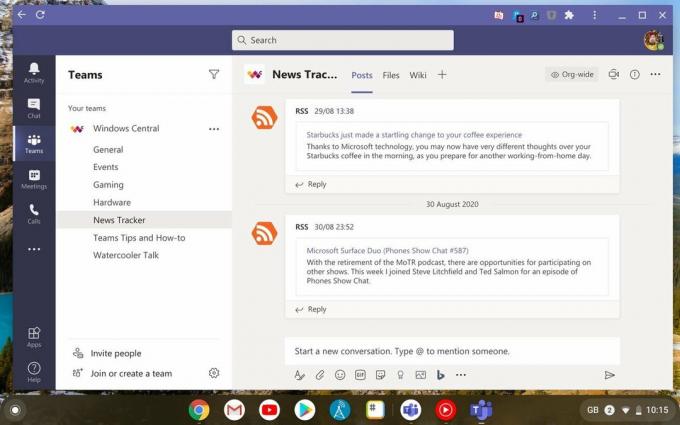 Källa: Android Central
Källa: Android Central
Microsoft Teams kan också användas på Chromebook, antingen med Android-appen eller, för en bättre helhetsupplevelse, via webbappen. Det finns också nu en gratis version av Teams att använda för konsumenter, men om du är där genom jobbet eller skolan är det bara att logga in med dina referenser.
För mer information om hur du använder hur man använder Microsoft Teams på en Chromebook se till att kolla in vår fullständiga guide.
Vi kan tjäna en provision för inköp med våra länkar. Läs mer.
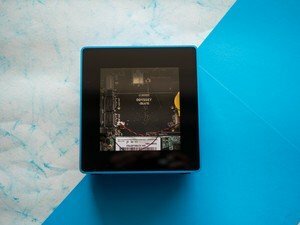
Seeed Studios Odyssey Blue är en mini-dator som kostar bara $ 269. Det sätter den i samma kategori som en Chromebox, men det som gör att den här lilla maskinen sticker ut är att den kör en fullfjädrad version av Windows 10, vilket gör den bättre lämpad för produktivitet.

Är din familj och vänner mindre än entusiastiska över att gå med dig på Signal eller Telegram? Här är några råd som har fungerat för oss på Android Central för att övertyga våra nära och kära att flytta ifrån WhatsApp och liknande.

Fossil Gen 5 LTE är en fin Wear OS-smartklocka som gifter sig med företagets bästa hårdvarugenerering med fördelarna med mobilanslutning men räcker det för att sticka ut mot det senaste smartklockor?

Pekskärmar är fantastiska på egen hand, men en penna gör sakerna ännu bättre när du är trött på att smörja upp din skärm eller feta fingrarna på fel beröringsmål. Styli finns i hundratals varianter, men det här är de bästa USI och kapacitiva stylerna för din Chromebook.
